Как известно, один дистрибутив Windows 10 может содержать несколько изданий системы, например, Домашняя, Домашняя для одного языка, Professional и Enterprise. А теперь представьте, что вам нужно выделить из всех этих изданий одно и создать на его основе отдельный дистрибутив. Не смотря на кажущуюся сложность задачи, делается это просто, намного проще, чем в случае с Windows 7.
Вам понадобится загрузочный образ Windows 10 с несколькими редакциями системы и компонент развертывания и оценки Windows или сокращенно ADK. Загрузочный образ, если у вас его пока еще нет, можно загрузить с помощью официальной утилиты MediaCreationTool, доступной для скачивания с официального сайта Microsoft www.microsoft.com/ru-ru/software-download/windows10.
Также скачайте и установите средство Windows ADK со странички developer.microsoft.com/ru-ru/windows/hardware/windows-assessment-deployment-kit для вашей версии Windows 10 (1607 или 1703).
Итак, загрузочный образ у вас есть, смонтируйте его двойным кликом в Проводнике, перейдите в расположение появившегося виртуального диска и скопируйте всё его содержимое в заранее созданную папку.
Пусть она называется, к примеру, Win10.
Теперь узнаем индекс нужной вам редакции в ISO-образе Windows 10. Откройте командную строку от имени администратора и выполните в ней следующую команду, где H — буква виртуального диска со смонтированным на него ISO-образом:
Dism /Get-WimInfo /WimFile:H:\sources\install.esd
В результате вы получите список изданий в одном образе.
У нас таких изданий четыре: Pro, Home, Home Single Language и Education.
Выберем для примера редакцию Education под индексом 4. Перейдите в папку Win10 с скопированными в нее файлами смонтированного образа и удалите из нее файл install.esd (он в подпапке sources).
Теперь выполните в запущенной от имени администратора командной строке такую команду:
DISM /Export-Image /SourceImageFile:H:\sources\install.esd /SourceIndex:4 /DestinationImageFile:D:\Win10\sources\install.esd /Compress:recovery
H — это буква виртуального диска со смонтированным образом, 4 — нужный нам индекс издания системы, D:\Win10\sources — каталог, в котором команда создаст новый install.esd вместо ранее нами удаленного. Он будет содержать только одну редакцию Windows 10 — Education. Половина дела сделана, теперь осталось только собрать файлы в папке Win10 в загрузочный образ Windows 10. Вот здесь как раз нам и понадобится комплект ADK. Через меню Пуск запускаем среду развертывания и работы с образами.
И выполняем в ней такую команду:
Oscdimg /u2 /m /bootdata:2#p0,e,bD:\Win10\Boot\Etfsboot.com#pef,e,bD:\Win10\efi\microsoft\Boot\Efisys.bin D:\Win10 D:\Windows10_Education.iso
Если кратко, команда создает в корне диска D загрузочный образ с именем Windows10_Education.iso на основе файлов в папке Win10 с подмененным ранее install.esd.
Остальное не так уже и важно, главное для вас это не запутаться с путями. В результате вы получите загрузочный образ Windows 10, в котором будет только одна редакция системы, в чем вы можете убедиться сами, смонтировав его в проводнике и выполнив знакомую команду Dism /Get-WimInfo /WimFile:H:\sources\install.esd.

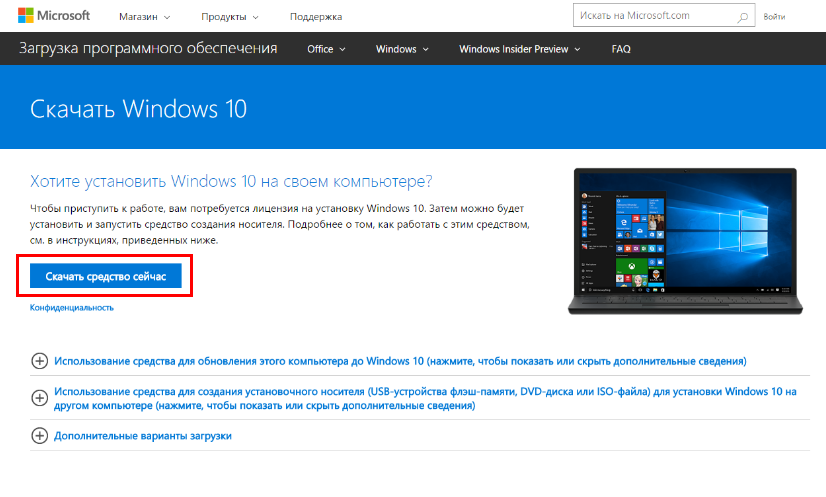
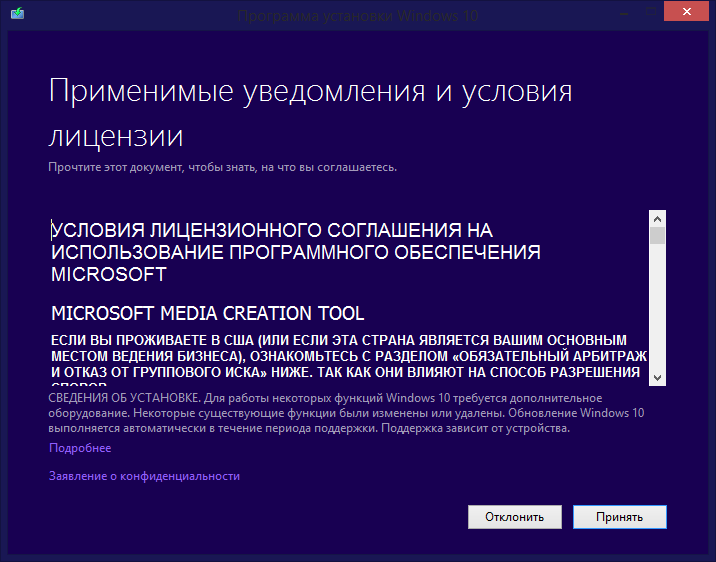
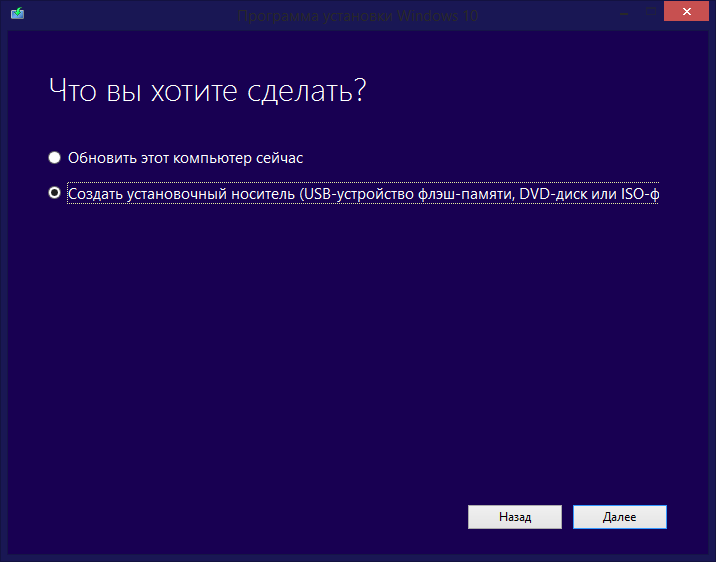
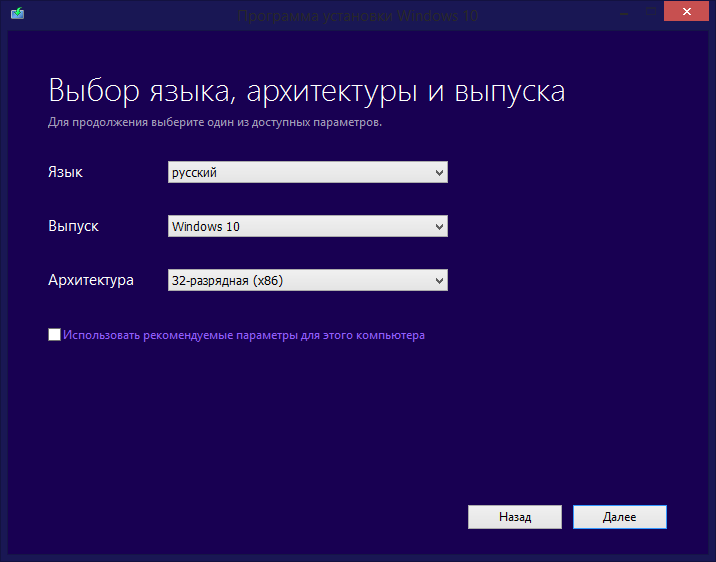
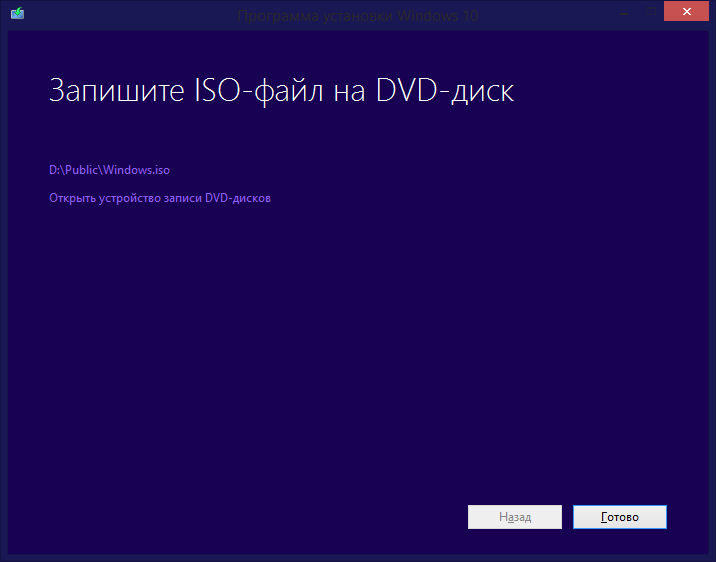
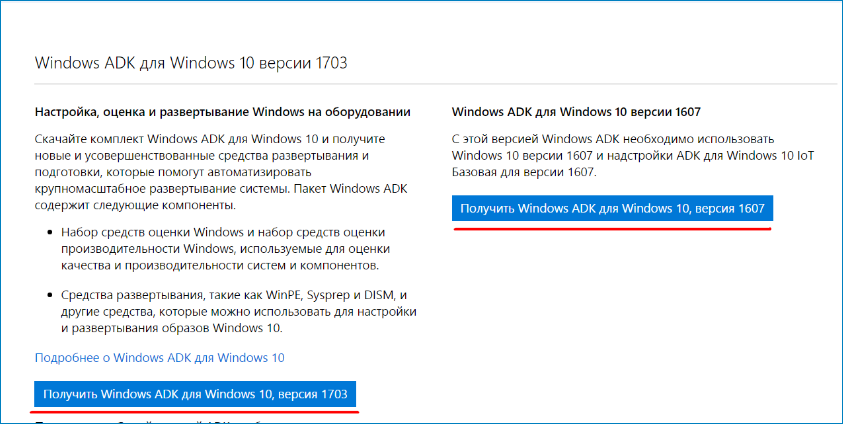
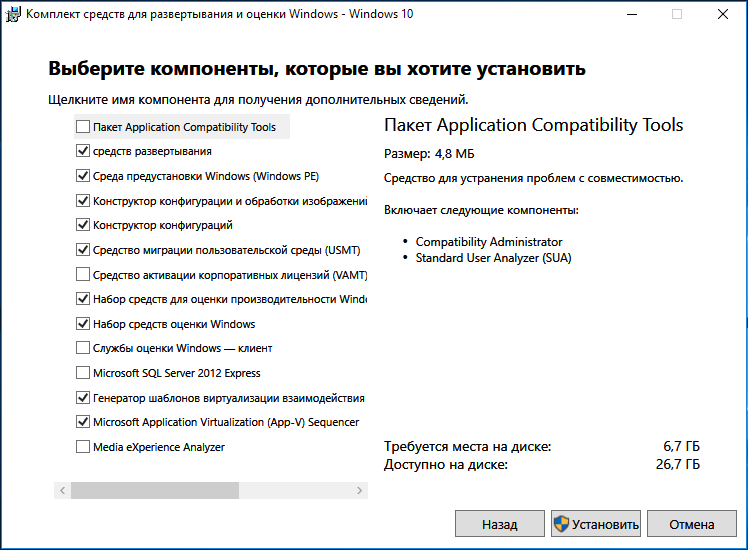
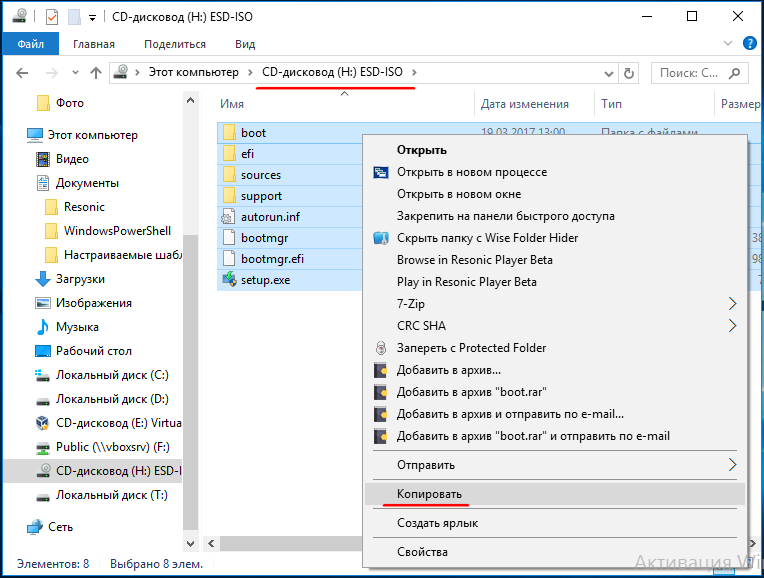
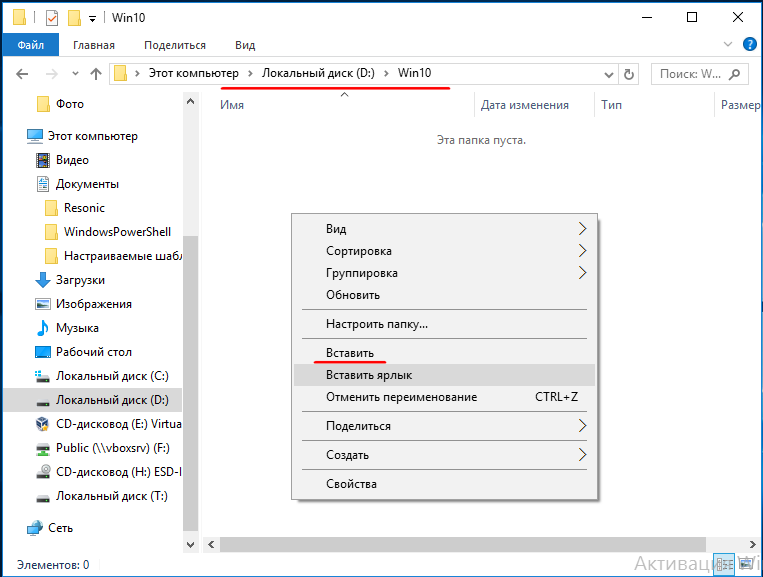
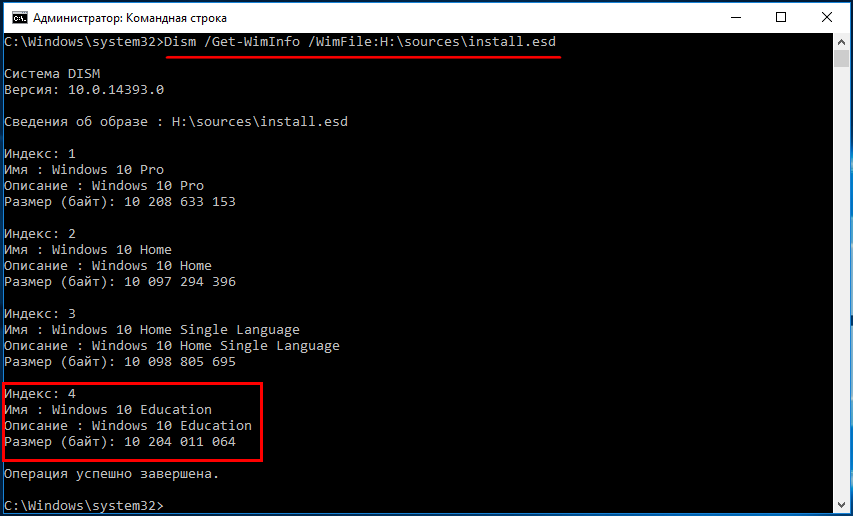
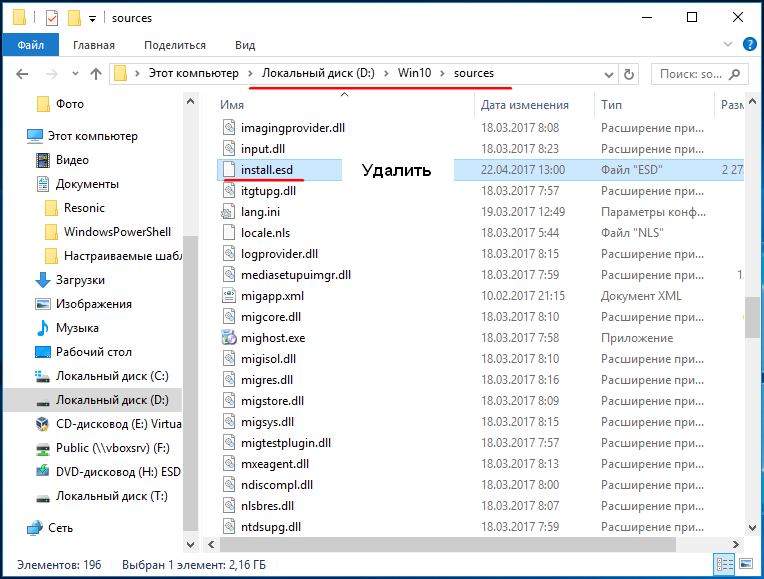
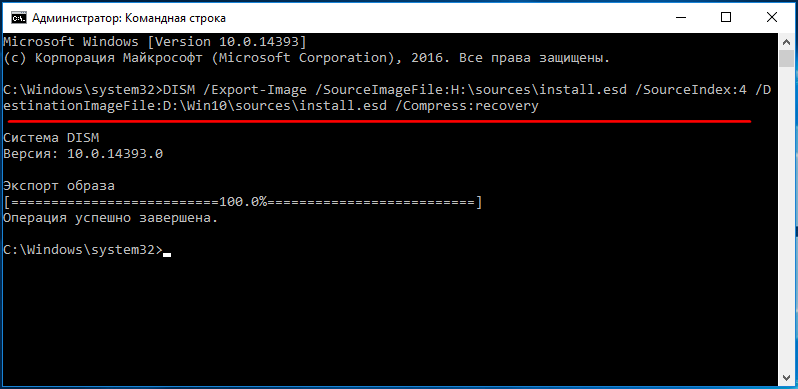
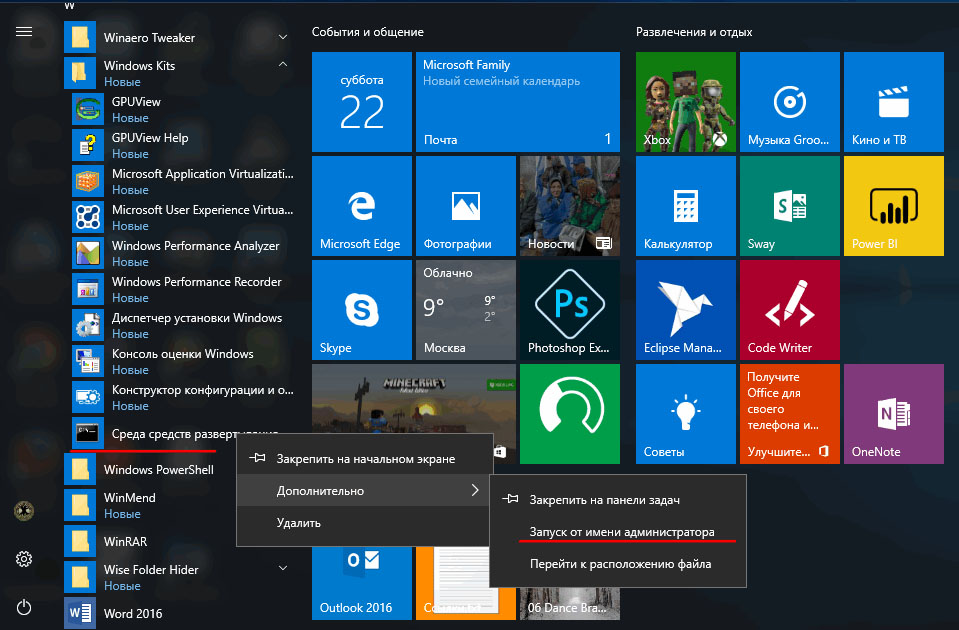
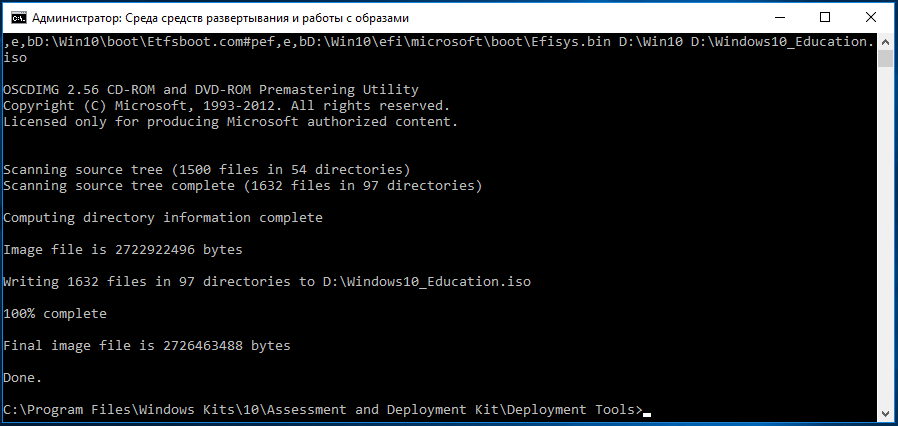
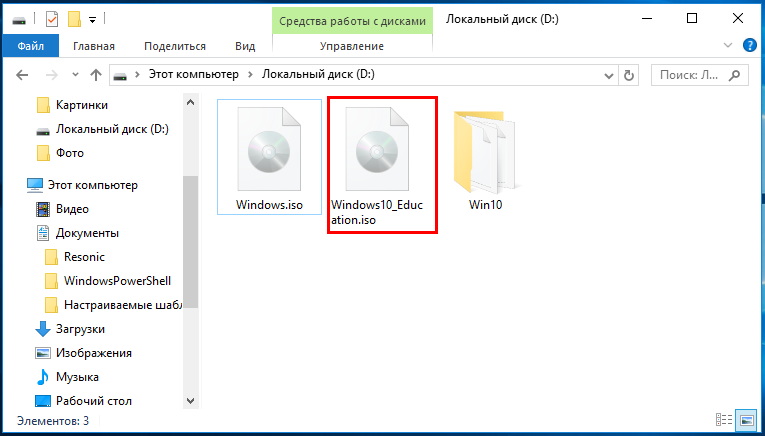
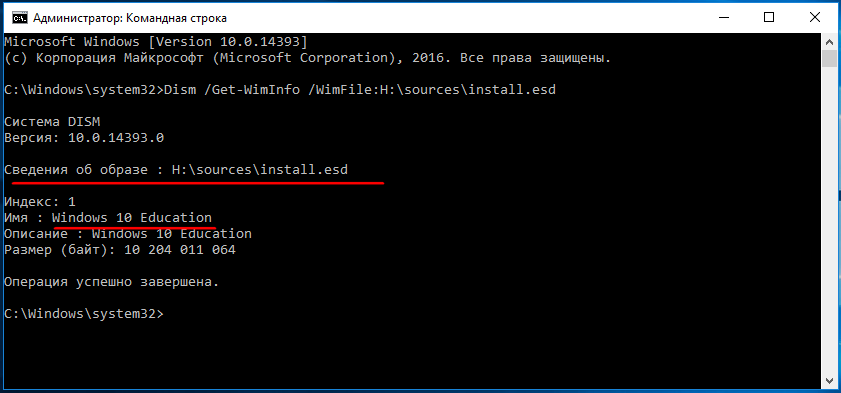
Здравствуйте!
ADK не добавляет скрытый файл D:\Win10\sources\ws.dat в образ - он нужен для инсталляции?
Если нужен, то какие дополнительные параметры добавить в команду Oscdimg для его добавления?
Его содержимое для версии Windows10 20H2:
[WebSetup]
ClientVersion=10.0.19041.572
IsUpgradeNow=FALSE
InstanceId=69039ec7-878d-4d6d-b0f1-dcbb1ca92b5b
Проще удалить ненужные редакции из обычного образа с помощью Dism++